Cara Setting WA Agar Tidak Bisa Video Call 2024
Daftar Isi
Apalagi jika kita sedang menyelesaikan tugas baik itu pekerjaan ataupun tugas sekolah melalui WhatsApp dan sedang dikejar deadline, kemudian ada yang video call rasanya sangat menjengkelkan.
Karena bisa mengganggu konsentrasi dan menghambat dalam menyelesaikan tugas tersebut.
Mau tidak mau kita harus menolak menerima panggilan video yang masuk tersebut, walaupun hal tersebut terkesan kurang sopan.
Terutama jika yang menghubungi kita adalah orang-orang terdekat seperti keluarga, pasangan atau sahabat.
Nah, jika Anda sering mengalami situasi seperti ulasan diatas, maka perlu melakukan sesuatu untuk mengatasinya.
Lalu bagaimana cara mengatasinya? Untuk caranya, Anda bisa melakukan sedikit pengaturan atau setting di aplikasi WA atau HP yang digunakan.
Nah, jika Anda sering mengalami situasi seperti ulasan diatas, maka perlu melakukan sesuatu untuk mengatasinya.
Lalu bagaimana cara mengatasinya? Untuk caranya, Anda bisa melakukan sedikit pengaturan atau setting di aplikasi WA atau HP yang digunakan.
Pasti penasaran kan bagaimana caranya? Daripada penasaran, yuk langsung saja simak ulasan berikut ini tentang cara setting WA agar tidak bisa video call.
Cara Setting WA Agar Tidak Bisa Video Call
1. Cara Setting WA Agar Tidak Bisa Video Call dengan Menonaktifkan Panggilan WhatsApp melalui Pengaturan Notifikasi dan Izin Aplikasi
 |
| Cara Setting WA Agar Tidak Bisa Video Call dengan Menonaktifkan Panggilan WhatsApp melalui Pengaturan Notifikasi dan Izin Aplikasi |
Menonaktifkan panggilan WhatsApp melalui pengaturan notifikasi dan izin aplikasi bisa menjadi salah satu solusi agar tidak bisa video call di WhatsApp.
Dengan cara tersebut, semua panggilan yang masuk ke WhatsApp tidak bisa diteruskan karena sudah dinonaktifkan dan seolah-olah diblokir.
Pengaturan yang dilakukan tidak melalui aplikasi WhatsApp, namun dilakukan melalui settingan yang ada di HP Android ataupun iPhone.
Adapun cara setting WA agar tidak bisa video call dengan menonaktifkan panggilan WhatsApp melalui pengaturan dan izin aplikasi sebagai berikut:
Pengaturan yang dilakukan tidak melalui aplikasi WhatsApp, namun dilakukan melalui settingan yang ada di HP Android ataupun iPhone.
Adapun cara setting WA agar tidak bisa video call dengan menonaktifkan panggilan WhatsApp melalui pengaturan dan izin aplikasi sebagai berikut:
1. Nonaktifkan notifikasi WhatsApp
- Bukalah menu Setting atau Setelah yang ada di HP.
- Kemudian masuk ke menu Aplikasi atau Aplikasi terinstall > cari dan pilih aplikasi WhatsApp > pilih menu Notifikasi.
- Lalu ubahlah opsi Tampil notifikasi menjadi nonaktif.
2. Ubah izin aplikasi
- Untuk mengubah izin aplikasi, silahkan buka menu Setting atau Pengaturan di HP Anda.
- Kemudian buka Aplikasi terinstall > cari dan pilih aplikasi WhatsApp > buka perizinan aplikasi.
- Untuk langkah terakhir, silahkan ubah bagian telepon menjadi nonaktif.
2. Cara Setting WA Agar Tidak Bisa Video Call dengan Menonaktifkan Nada Dering
 |
| Cara Setting WA Agar Tidak Bisa Video Call dengan Menonaktifkan Nada Dering |
Anda juga bisa menghindari panggilan video di WA dengan menonaktifkan nada deringnya, namun panggilannya akan tetap masuk, tetapi suara nada dering tersebut tidak akan mengganggu.
Berikut ini cara setting WA agar tidak bisa video call dengan menonaktifkan nada dering:
1. Silent nada dering
- Buka aplikasi WhatsApp.
- Klik ikon tiga titik yang ada di pojok kanan atas > pilih menu Settings > pilih Notifikasi.
- Kemudian scroll ke bawah dan Anda akan menemukan kolom panggilan.
- Pada opsi Nada Dering, silahkan ubah menjadi Silent.
2. Aktifkan menu bar Jangan Ganggu
Pada beberapa kasus, terkadang ada pengguna yang sudah menonaktifakan nada dering panggilan di WhatsApp nya, namun saat ada panggilan video yang masuk, nada dering tersebut masih saja berbunyi.Oleh karena itu Anda harus mengaktifkan fitur Jangan Ganggu yang ada di menu bar.
Baca juga : Cara Mengubah Suara VN di WA
3. Cara Setting WA Agar Tidak Bisa Video Call dengan Mengaktifkan Fitur Paksa Berhenti (Force Stop)
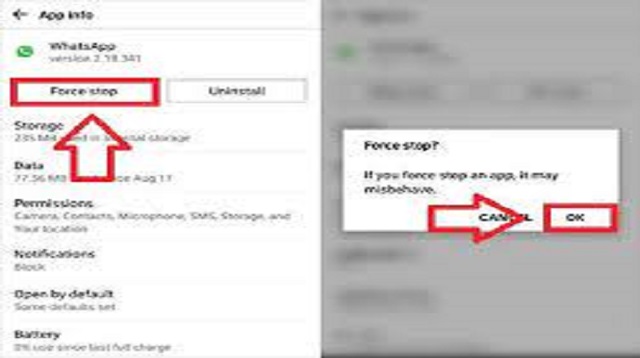 |
| Cara Setting WA Agar Tidak Bisa Video Call dengan Mengaktifkan Fitur Paksa Berhenti (Force Stop) |
Fitur Paksa Berhenti (Force Stop) adalah fitur yang ada di HP yang jika diaktifkan, maka semua aplikasi akan berhenti sementara jika berjalan pada latar belakang tersebut, hingga aplikasinya Anda buka kembali.
Sehingga, bila Anda memaksa aplikasi WhatsApp untuk berhenti, secara otomatis semua notifikasi panggilan suara atau video, chat dan lainnya tidak akan ditampilkan di layar selama aplikasi WA belum Anda buka.
Dengan kata lain, jika fitur Force Stop diaktifkan, aplikasi WhatsApp dan aplikasi lain juga akan terpaksa berhenti untuk sementara waktu.
Sedangkan cara setting WA agar tidak bisa video call dengan mengaktifkan fitur Paksa Berhenti (Force Stop) sebagai berikut:
- Silahkan buka Settelan atau Setting yang ada di HP Anda.
- Kemudian masuk ke menu Aplikasi atau Aplikasi terinstall > cari ikon WhatsApp > tap pada menu Paksa henti.
Karena semua aktifitas dari aplikasi WhatsApp tidak berfungsi untuk sementara waktu.
Perlu diketahui juga, dengan menekan paksa henti maka semua notifikasi WhatsApp baik chat dan panggilan yang masuk tidak akan muncul pada menu bar.
Perlu diketahui juga, dengan menekan paksa henti maka semua notifikasi WhatsApp baik chat dan panggilan yang masuk tidak akan muncul pada menu bar.
Cara mengaktifkannya kembali adalah dengan membuka aplikasi WhatsApp dan akan kembali normal saat Anda membuka aplikasinya.
Baca juga : Cara Mengaktifkan Call Waiting WhatsApp
4. Cara Setting WA Agar Tidak Bisa Video Call dengan Aplikasi GBWhatsApp
 |
| Cara Setting WA Agar Tidak Bisa Video Call dengan Aplikasi GBWhatsApp |
Aplikasi GBWhatsApp adalah salah satu aplikasi yang bisa digunakan untuk menyetting agar tidak bisa video call di WA.
Karena GBWA mempunyai beragam fitur unggulan yang tidak dimiliki oleh aplikasi WA yang resmi.
Dengan GBWA, Anda bisa mengatur menonaktifkan panggilan video untuk kontak tertentu atau semua kontak guys.
Namun Anda harus mendownload dan menginstall aplikasi GBWhatsApp terlebih dahulu melalui link berikut ini (Download Aplikasi GBWhatsApp).
Berikut ini cara setting WA agar tidak bisa video call dengan aplikasi GBWhatsApp:
1. Untuk semua kontak
- Bukalah aplikasi WhatsApp > klik ikon tiga titik di pojok kanan atas layar.
- Kemudian pilih menu Pengaturan GB > pilih menu Matikan Panggilan Suara > pilih Block Calls without Showing Ringing to Opp.
- Dengan cara tersebut, semua panggilan video dan suara yang masuk akan ditolak secara otomatis oleh aplikasi.
2. Untuk kontak tertentu
- Bukalah aplikasi WhatsApp > pilih kontak yang ingin Anda blokir panggilannya.
- Kemudian buka menu Notifikasi khusus > pilih menu Matikan Panggilan Suara.
- Pada tampilan pop-up, pilih Block Calls without Showing Ringin to Opp Person.
Akhir Kata
Demikian beberapa cara yang bisa digunakan untuk menyetting WA agar tidak bisa video call.Anda bisa menggunakan salah satu cara sesuai dengan yang diinginkan ya guys.
Cara-cara di atas tidak akan memblokir kontak, karena hanya panggilan saja yang diblokir atau dinonaktifkan, sedangkan pesan atau chat akan tetap masuk seperti biasanya.
Cara-cara di atas tidak akan memblokir kontak, karena hanya panggilan saja yang diblokir atau dinonaktifkan, sedangkan pesan atau chat akan tetap masuk seperti biasanya.
Itulah seluruh isi artikel kami kali ini mengenai cara setting WA agar tidak bisa video call 2024. Semoga bermanfaat dan selamat mencoba.

Posting Komentar